
Turinys:
- Autorius John Day [email protected].
- Public 2024-01-30 10:48.
- Paskutinį kartą keistas 2025-01-23 14:59.

Iš esmės šis projektas rodo valdiklio plokštės, kurią man patinka naudoti, ypatybę. POP-X2 plokštė, pagaminta INEX, turi įmontuotą spalvotą GLCD, rankenėlę, įvesties/išvesties prievadus ir komponentus, panašius į kitas valdiklio plokštes. Norėdami sužinoti visas specifikacijas, patikrinkite plokštės vadovą. Žiūrėkite šią nuorodą.
GLCD (grafinis skystųjų kristalų ekranas), įmontuotas į valdiklio plokštę, suteikia galimybę rodyti duomenis ne tik tekstams ir skaičiams, bet ir vektorinei grafikai. Šioje pamokoje aš išmokysiu jus, kaip GLCD rodyti paprastą grafiką. Kad būtų įdomiau, pridėjau borto rankenėlės programas, kaip spalvų perėjimo valdiklį.
Prisiminti. Ši pamoka daugiausia buvo skirta programavimo pusei. Jei jums priklauso ta pati plokštė arba ATX2 plokštė, galite lengvai atlikti šią pamoką. Baigę galite pabandyti ištirti kitas lentos funkcijas.:)
Dabar pradėkime!
1 žingsnis: ko mes tikimės?


Žiūrėkite aukščiau esantį vaizdo įrašą.
2 žingsnis: Surinkite medžiagas

Dalys ir medžiagos:
- nešiojamas/stalinis kompiuteris su įdiegta „Arduino Arduino 1.7.10“(pasirašyta tvarkyklė) arba naujesnė versija
- 1 POP-X2 plokštė (su rankenėle)
- 1 Atsisiųsti kabelį
- 4 vnt. AA baterijos
3 žingsnis: Aparatūros ir programinės įrangos sąranka
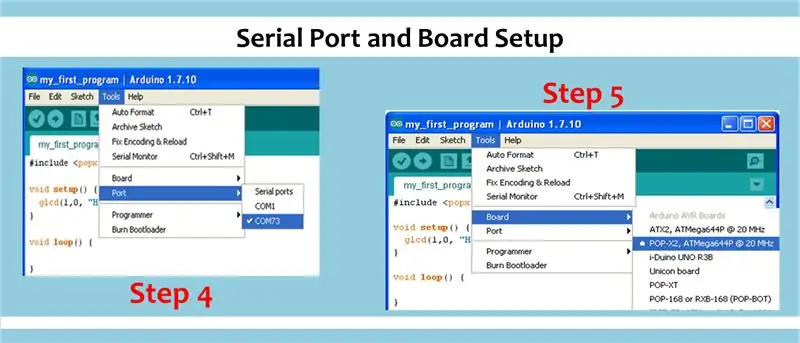
1. Įdėkite 4 baterijas į baterijų laikiklį. (Plokštė palaiko maksimalią 7,4 V įtampos įvestį.)
Pastaba: Prašome tinkamai patikrinti baterijų poliškumą.
2. Prijunkite atsisiuntimo kabelį prie kompiuterio ir plokštės. Žiūrėkite aukščiau esantį paveikslėlį.
3. Įjunkite valdiklio plokštę. Įsitikinkite, kad užsidegė mėlynas LED indikatorius. Arba turite įdiegti „Arduino“programinės įrangos tvarkyklę.
Beje, aš naudoju „Arduino“1.7.10 versiją (pasirašyta tvarkyklė), nes ji jau turi POP-X2 biblioteką. Norėdami atsisiųsti programinę įrangą, spustelėkite šią nuorodą.
4. Nustatykite plokštės prievadą spustelėdami Įrankiai> Serijinis prievadas> Pasirinkite tinkamą COM prievado numerį.
5. Nustatykite plokštę spustelėdami Įrankiai> Lenta> POP-X2, ATMega644P @ 20MHz.
6. Pabandykite įkelti numatytąjį eskizą, kad įsitikintumėte, jog plokštė tinkamai prijungta.
#include // POP-X2 biblioteka
void setup () {OK (); } void loop () {}
4 žingsnis: rankenėlės testas
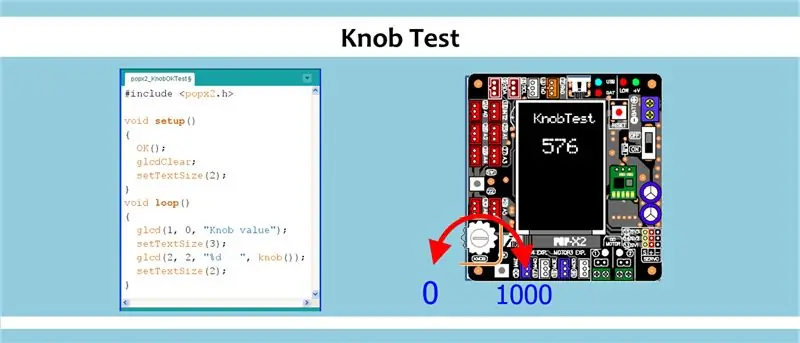
Prieš atlikdami pagrindinę programą, turite įsitikinti, kad borto rankenėlė veikia.
1. Įkelkite rankenėlės pavyzdinę programą. Spustelėkite Failas> Pavyzdžiai> POP-X2> popx2_KnobOKTest
Pagrindinė operacija:
- GLCD rodomos rankenėlės analoginės vertės diapazonas yra nuo 0 iki 1000.
- Kai rankenėlė pasukama pagal laikrodžio rodyklę, analoginė vertė, rodoma GLCD, padidėja.
- Kai rankenėlė pasukama prieš laikrodžio rodyklę, analoginė vertė, rodoma GLCD, sumažėja.
5 žingsnis: programavimas
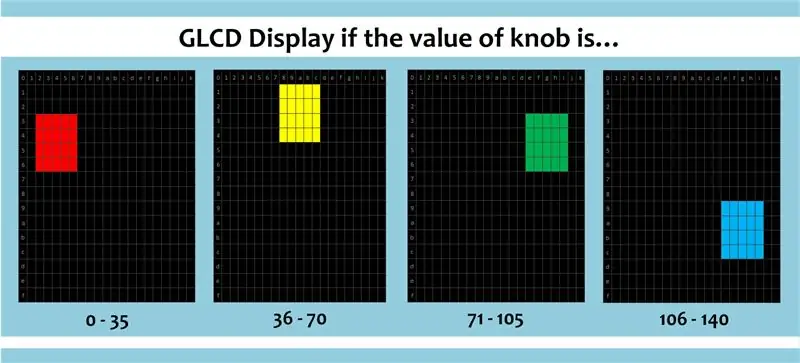
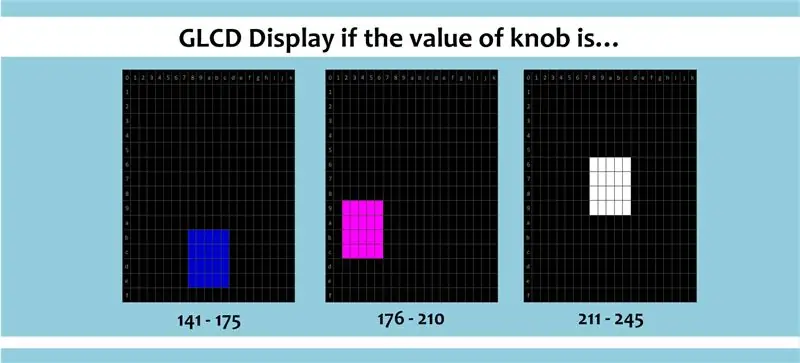
Žemiau pridėjau šaltinio kodą. Taigi, prašome įkelti.
Programos peržiūra:
#include // POP-X2 lentos biblioteka
void setup () {OK (); } void loop () {int skaitymas = žemėlapis (rankenėlė (), 0, 1000, 0, 245); jei ((skaitymas> = 0) && (skaitymas = 36) && (skaitymas = 71) && (skaitymas = 106) && (skaitymas = 141) && (skaitymas = 176) && (skaitymas = 211) && (skaitymas <= 245)) {balta (); } glcdFillScreen (GLCD_BLACK); glcd (0, 0, "%d", skaitymas); }
tuštuma raudona () {
setTextBackgroundColor (GLCD_RED); glcd (3, 2, ""); glcd (4, 2, ""); glcd (5, 2, ""); glcd (6, 2, ""); setTextBackgroundColor (GLCD_WHITE); setTextColor (GLCD_VIOLET); vėlavimas (1000); }
tuščia geltona () {
setTextBackgroundColor (GLCD_YELLOW); glcd (1, 8, ""); glcd (2, 8, ""); glcd (3, 8, ""); glcd (4, 8, ""); setTextBackgroundColor (GLCD_WHITE); setTextColor (GLCD_VIOLET); vėlavimas (1000); }
tuščia žalia () {
setTextBackgroundColor (GLCD_GREEN); glcd (3, 14, ""); glcd (4, 14, ""); glcd (5, 14, ""); glcd (6, 14, ""); setTextBackgroundColor (GLCD_WHITE); setTextColor (GLCD_VIOLET); vėlavimas (1000); }
void cyan () {
setTextBackgroundColor (GLCD_CYAN); glcd (9, 14, ""); glcd (10, 14, ""); glcd (11, 14, ""); glcd (12, 14, ""); setTextBackgroundColor (GLCD_WHITE); setTextColor (GLCD_VIOLET); vėlavimas (1000); }
tuščia mėlyna () {
setTextBackgroundColor (GLCD_BLUE); glcd (11, 8, ""); glcd (12, 8, ""); glcd (13, 8, ""); glcd (14, 8, ""); setTextBackgroundColor (GLCD_WHITE); setTextColor (GLCD_VIOLET); vėlavimas (1000); }
void purpurinė () {
setTextBackgroundColor (GLCD_MAGENTA); glcd (9, 2, ""); glcd (10, 2, ""); glcd (11, 2, ""); glcd (12, 2, ""); setTextBackgroundColor (GLCD_WHITE); setTextColor (GLCD_VIOLET); vėlavimas (1000); }
tuščia balta () {
setTextBackgroundColor (GLCD_WHITE); glcd (6, 8, ""); glcd (7, 8, ""); glcd (8, 8, ""); glcd (9, 8, ""); setTextBackgroundColor (GLCD_WHITE); setTextColor (GLCD_VIOLET); vėlavimas (1000); }
Paaiškinimas:
1. Spalvotas langelis (tam tikroje vietoje) bus rodomas GLCD, kai nustatyta vertė yra teisinga (patikrinkite apribojimus žemiau). Norėdami suprasti programoje nurodytos spalvoto langelio koordinates, žiūrėkite aukščiau esantį paveikslėlį.
2. Analoginė rankenėlės vertė buvo susieta nuo 0 iki 1000 iki 0 - 245. Galima rodyti 7 spalvas; todėl kiekvienos spalvos diapazonas yra 35 (išskyrus pirmąjį apribojimą).
3. Apribojimai:
Vertės spalva (langelis)
0 - 35 - raudona
36 - 70 - Geltona
71 - 105 - Žalia
106 - 140 - žalsvai mėlyna
141 - 175 - Mėlyna
176 - 210 - rausvai raudona
211 - 245 - balta
Pastaba: dėžutės ekranas NĖRA tobulas, nes tarp eilučių yra tarpas. Šioje programoje naudoju tarpus, o ne faktines koordinates, norėdamas lengvai parodyti, kaip tai atrodytų.
Be to, kiekvienai dėžutei sukūriau funkcijas, kad būtų galima lengvai suprasti kodą.
Rekomenduojamas:
USB garsumo rankenėlė naudojant „DigiSpark“ir rotacinį kodavimo įrenginį: 3 žingsniai

USB garsumo rankenėlė naudojant „DigiSpark“ir rotacinį kodavimo įrenginį: tai itin pigi USB garsumo valdymo rankenėlė. Kartais tradicines rankenėles yra patogiau valdyti, o ne visur spustelėti pelę. Šiame projekte naudojamas „DigiSpark“, rotacinis kodavimo įrenginys ir „Adafruit Trinket“USB biblioteka (https: //github.c
2 krypčių garso perėjimas: 4 žingsniai

2 krypčių garso kryžminimas: sukūriau paprastą 2 krypčių pasyvų garso kryžminimą, susidedantį iš 2 galios induktorių ir 2 kondensatorių. Tai sukuria antros eilės dizainą arba 12 dB/oktavą. Ši tvarka dažniausiai naudojama pasyviuose krosoveriuose, nes ji suteikia pagrįstą pusiausvyrą tarp
Servo variklis - rankenėlė - ARDUINO - KODO ATSKLEIDIMAS #2: 4 žingsniai

SERVO MOTOR - RANKENELĖ - ARDUINO - KODO ATSKLEIDIMAS #2: RANKENELIS: valdykite RC (pomėgio) servo variklio padėtį naudodami „Arduino“ir potenciometrą. Šiame pavyzdyje naudojama „Arduino“servo biblioteka
Paprasta „pasidaryk pats“garsumo valdymo rankenėlė!: 5 žingsniai (su paveikslėliais)

Paprasta „pasidaryk pats“garsumo valdymo rankenėlė !: Ar turite stalinį kompiuterį su garso sistema toli nuo jūsų sėdėjimo vietos?-Aš turiu. Po truputį kasinėjimų pastebėjau, kad buvo gana lengva pigiai pasidaryti savo minkštą garso reguliavimo rankenėlę. Šioje pamokoje parodysiu, kaip sukurti USB garsumo valdymo rankenėlę f
Kompiuterio garsumo valdymo rankenėlė: 6 žingsniai (su paveikslėliais)

Kompiuterio garsumo valdymo rankenėlė: jei jums patinka klausytis muzikos savo kompiuteryje, bet dažnai reikia nutildyti ir paleisti ją iš naujo, kai žiūrite mediją, kiekvieną kartą paspausdami Fn+k+F12+g nesiruošiate jos nutraukti. Plius reguliuoti garsumą mygtukais? Niekas neturi tam laiko! Ar galiu pristatyti savo C
